Adobe Creative Cloudの最大の魅力とは?
Adobe Creative CloudはDVDからソフトをインストールするというものではなく、オンラインでメンバーシップ登録をすることで、ソフトのダウンロードおよびクラウドストレージの利用ができるというサービスです。このAdobe Creative Cloudを大きく分けると、次の2つの内容で構成されています。
1. Adobe Creative Suite 6 (CS6)のすべての製品を使うことができます。
2. 一般的なファイル形式はもちろんのこと、CS6や、タブレットデバイスのAdobe Photoshop Touchなどで作成したデータも、オンラインで保存、共有、配信することができます。
特に1の内容がすごいですね。というのは、下記のCS6製品に含まれるソフト群を見るとおわかりいただけるかと思います。
・Adobe Photoshop CS6 Extended
・Adobe Illustrator CS6
・Adobe InDesign CS6
・Adobe Acrobat X Pro
・Adobe Flash Professional CS6
・Flash Builder 4.6 Premium Edition
・Adobe Dreamweaver CS6
・Adobe Fireworks CS6
・Adobe Premiere Pro CS6
・Adobe After Effects CS6
・Adobe Audition CS6
・Adobe SpeedGrade CS6
・Adobe Prelude CS6
・Adobe Muse
・Adobe Edge
これらソフトの最新版をすべて、または使いたいソフトのみをダウンロードして、コンピューターにインストールすることができます(同じソフトを2台のコンピューターまでインストールできますが、同時に起動することはできません)。
2のクラウドストレージの容量も魅力的。有料会員は20GBものストレージを使うことができます。
この記事を書いている時点ではまだ公開されていませんが、「Creative Cloud Connection」というアプリケーションをコンピューターにインストールすれば、コンピューターとAdobe Creative Cloud間でファイルの同期ができると思われます。
またAdobe Creative CloudでiPadやアンドロイドのタブレットデバイス間でファイルの同期ができます。ただしタブレットデバイス用のアプリは別途購入が必要です。
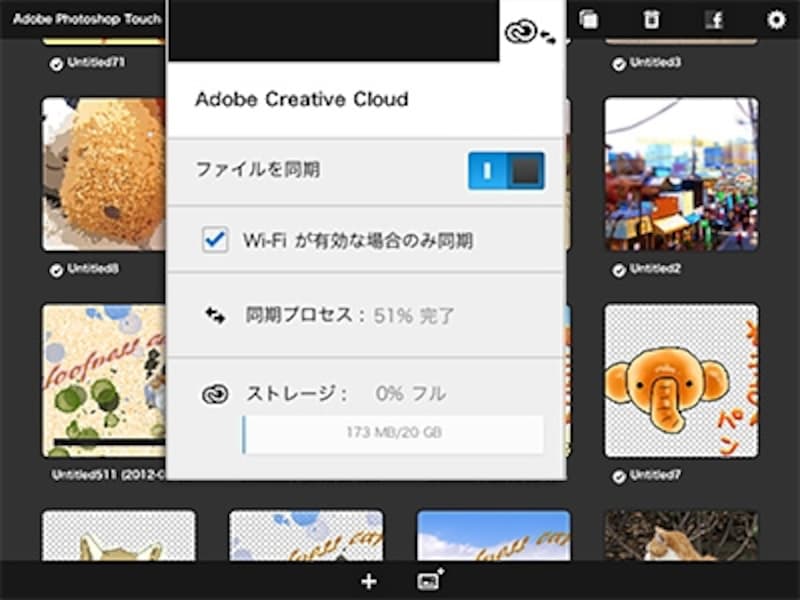
Photoshop TouchでAdobe Creative Cloudを同期。
またコンピューター側に「Touch App Plugins」をインストールすれば、タブレットデバイスの「Adobe Photoshop Touch」のデータをダウンロード後、コンピューターの「Photoshop CS6」でレイヤーなどの情報も含めた状態で開き、編集をすることができます(参考記事:iPadとAdobe Photoshop Touchで本格的な写真編集)。
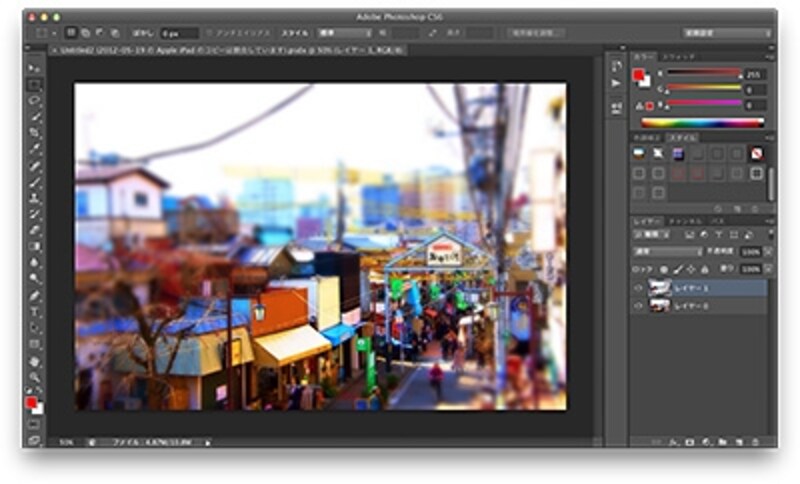
iPadのAdobe Photoshop Touchで編集したデータをダウンロードしてPhotoshop CS6で開いた状態。
もちろんこれらのソフトをすべて使いこなす必要はありませんが、この中のソフトで2つ以上、以前のバージョン(CS3以降)を使っているという方は、Adobe Creative Cloudの導入も考慮に入れた方がいいと思います。その理由は価格に差が出てくるからです(価格については後述します)。
Adobe Creative Cloudの使い方とは?
クラウドストレージでは、画像やCS6製品で作成したデータを、アップロードして保存、共有、ダウンロードという、一般的なストレージの用途のほかに、画像のカラーテーマの表示や、カラーテーマのスォッチをダウンロードして、Illustratorなどで利用できるなど、デジタルイメージ用ストレージとしてのユニークな機能も付いています。
Adobe Creative Cloudの画面。写真のカラーテーマの表示とスウォッチのダウンロードも可能。
ストレージとして使用するには、コンピューターがオンライン接続していることが条件です。
WebブラウザでAdobe Creative Cloudにアクセスし、ログインして、Webブラウザー上部の「ファイル」をクリックすると、自分専用のファイルを収納するページが開きます。
Webブラウザの上にある「アップロード」をクリックして、コンピューターのファイルをアップロードします。
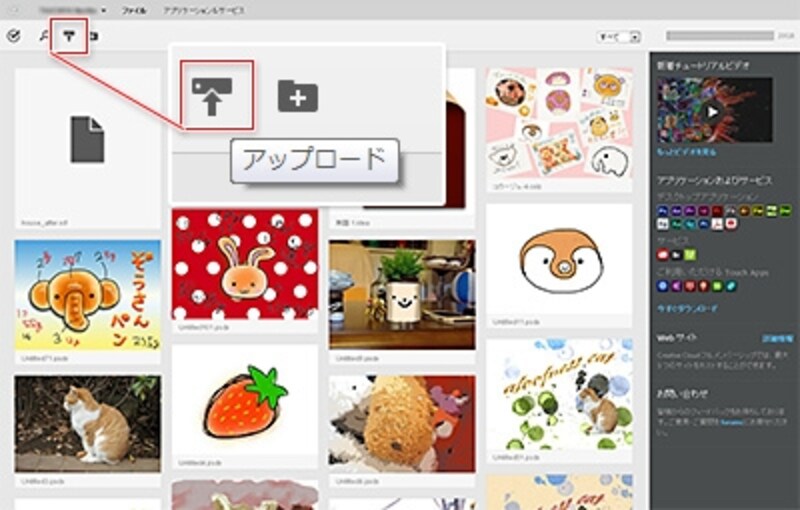
Adobe Creative Cloudの「アップロード」をクリック。
Adobe Creative Cloudでは下図のように、WebブラウザでもPhotoshopのファイル形式「PSD」ファイルを見ることができます。
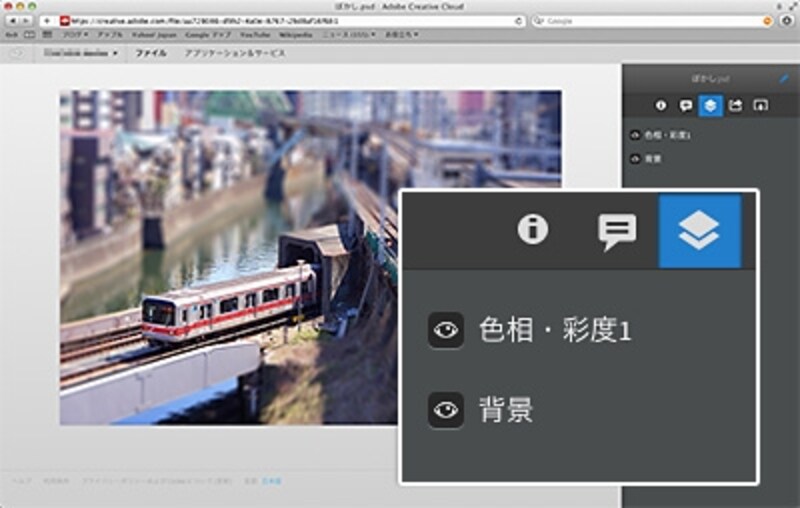
PSDファイルではレイヤーの確認も可能。
「共有」をクリックして「公開」を有効にすると、ファイルのURLの提示と、コメントおよびダウンロードを許可の設定ができます。メールでの送付も可能で、公開されたページはメンバーでは無くても閲覧が可能です。
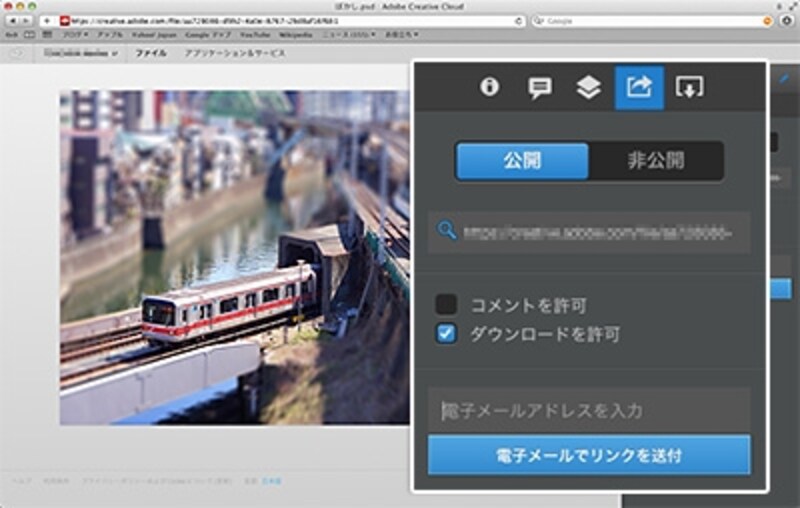
メンバー以外でも公開ページを見ることができる。ダウンロードも許可されていれば可能。
また、近くコミュニティ機能が公開される予定となっています。
次のページでは、一番気になる価格帯について紹介します。







